그래픽 디자인 작업에서는 연속성이 매우 중요합니다. 직장에서 작업하던 일을 집에서 열어서 작업해야 할 수도 있고, 외부적으로 급하게 수정해야 할 수도 있기 때문입니다. 포토샵이라면 크게 걱정하지 않으셔도 됩니다. 작업 파일을 Creative Cloud에 저장하면 데스크탑 앱, iPad 앱, 웹 버전을 비롯한 모든 디바이스에서 언제 어디서나 계속 편집할 수 있습니다. 최신 기능인 AI 사진 보정 기능과도 연동됩니다. 이제 어떻게 사용할 수 있는지 확인해 보겠습니다.

클라우드를 통해 아이패드, PC, 웹에서 AI 사진 보정 기능과 링크 작업을 이용하려면 포토샵 구독이 필요합니다. 궁금하고 한번 사용해 보고 싶다면 7일 무료 평가판을 활용해 보세요. + 포토샵 체험판으로 가서 포토샵 앱 링크를 이용하세요
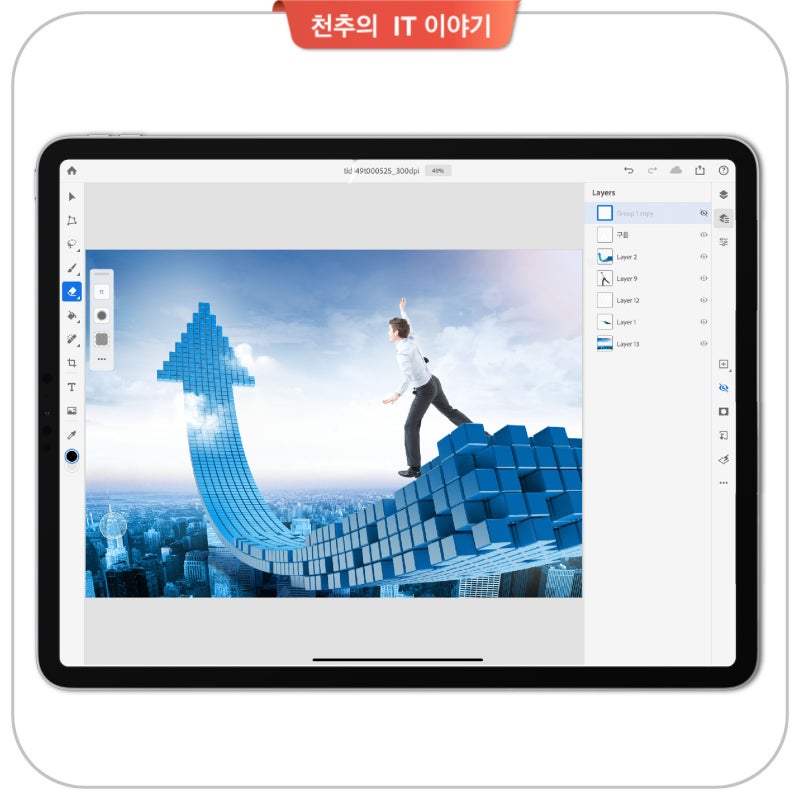
포토샵 데스크탑 앱 -> 아이패드 앱 -> 웹 버전 순으로 사진 편집 통합 작업을 진행해보겠습니다.

Photoshop 데스크탑 앱을 실행하면 (내 파일)에서 Creative Cloud에 저장된 작업 파일을 볼 수 있습니다. 이 중 하나를 로드하고 사진을 편집해 보겠습니다.

체코 플젠에서 찍은 풍경 사진입니다. 하늘색이 좀 아쉬운 것 같아서 (하늘 교체)로 변경하겠습니다.
(하늘 교체)는 포토샵의 AI 기능 중 하나로 하늘 영역을 자동으로 인식해 다른 하늘로 바꿔주는 기능이다. 흐린 날의 풍경 사진을 푸른 하늘로 바꿀 수 있어 유용한 기능입니다. 스카이 교체를 적용한 후 (Ctrl+S)를 눌러 파일을 저장했습니다. 아이패드 포토샵 앱을 실행하면 최근 항목에 PC 앱에서 방금 저장한 파일이 있습니다. 열어서 확인해 보겠습니다. 하늘 교체 레이어가 잘 적용되었습니다. 사진을 편집할 다음 영역은 휴지통입니다. iPad Photoshop 앱에는 Apple Pencil을 사용한 그림 그리기뿐만 아니라 다양한 사진 보정 기능도 포함되어 있습니다. 최신 AI 도구인 생성 채우기를 사용할 수도 있습니다. 선택 도구(올가미)로 휴지통 영역을 지정하면 하단 메뉴에 (생성 채우기)가 나타납니다. 아이패드 포토샵 앱에서 (Generative Fill)을 사용하는 방법은 PC 앱과 크게 다르지 않습니다. 생성하고 싶은 개체가 있으면 프롬프트에 텍스트로 입력하세요. 삭제하거나 확장할 때 프롬프트 입력 없이 생성만 클릭하면 됩니다. 쓰레기통이 흔적도 없이 완전히 지워졌습니다. 원래 쓰레기통이 있던 자리에는 없었던 보도블럭도 아름답게 구현되었습니다. 예전에는 스팬 하나하나를 확대해서 수정해야 했는데, 생성 채우기 덕분에 한 번에 해결할 수 있어서 정말 편리해요. 좀 허전한 느낌이 들어서 생성충으로 강아지를 추가해봤습니다. 프롬프트에 (갈색털 리트리버)를 입력했더니 붉은 옷을 입은 리트리버가 생성되었습니다. 명령에 없는 색상 구현은 사진 속 배경을 고려하여 만들어진 것으로 보입니다. 이 상태로 저장했습니다. Photoshop Web은 브라우저에서 사용할 수 있습니다. 크롬 기반의 네이버 웨일 브라우저에서 실행해봤습니다. 앞서 아이패드 포토샵 앱에서 저장한 파일을 열어봤습니다. AI 사진 보정 작업까지 잘 확인됐다. 생성 AI 기능을 사용할 수 있게 되었기 때문에 리트리버를 다른 모습으로 변경했습니다. Photoshop Web의 인터페이스는 iPad 앱과 유사하게 직관적입니다. 테스트삼아 스팟힐링브러쉬로 얼룩제거를 해봤는데 잘되더라구요. 이는 Photoshop 데스크탑 앱이 설치되지 않은 PC에서 사진을 빠르게 수정해야 할 때 유용할 수 있습니다. 데스크톱 앱으로 돌아가서 파일을 열었습니다. 이전 작업 과정에서 수행된 모든 세부 사항은 잘 보존됩니다. 아이패드 앱, 웹 등 다양한 플랫폼에서 사용되어 왔음에도 불구하고 연동 및 호환성이 잘 유지되고 사진 편집의 연속성을 잘 유지하고 있는 것을 확인할 수 있습니다. 인물 사진 리터칭 요즘 재택근무가 많아지면서 협업 툴이 많이 활용되고 있습니다. 여기서 사용하려면 괜찮은 프로필 사진이 필요할 수도 있습니다. 포토샵의 인물 사진 보정 기능을 이용하면 쉽고 빠르게 완성할 수 있습니다. (생성 채우기)를 사용하면 티셔츠를 입은 사진을 직장 프로필에 맞는 정장을 입은 사진으로 즉시 변경할 수 있습니다. 추천 이미지 3개 중 원하는 이미지를 선택하여 사용하실 수 있습니다. 텍스트를 편집하여 더 좋아하는 이미지를 만들 수도 있습니다. 얼굴 보정에는 (Pixel Liquify) 및 (Neural Filter)를 사용할 수 있습니다. 눈을 확대하거나 얼굴 크기를 줄이는 등의 모양 보정에는 (픽셀 유동화)를 사용할 수 있습니다. (신경필터)를 이용하여 피부교정, 얼굴 나이 감소, 메이크업 체인지 등을 할 수 있습니다. 프로필 사진의 경우 인물이 돋보이도록 배경을 바꾸는 것이 좋습니다. (배경 지우기)를 사용하면 배경을 한 번에 지우고 (생성 채우기)를 사용하면 배경을 한 번에 변경할 수 있습니다. 인물 리터칭 과정에서 사용되는 기능을 순서대로 적용한 GIF입니다. 평범한 인물사진에서 꽤 괜찮은 프로필 사진으로 바뀌었습니다. 주로 AI 기능을 활용해서 작업을 완료하는데 10분 정도 걸린 것 같아요. 스타트업들 사이에서 인기가 좋은 슬랙(Slack)과 노션(Notion) 프로필에 적용해봤습니다. Notion에서는 설정 및 회원 > 내 계정에서 사진을 변경할 수 있습니다. Slack을 사용하면 프로필 편집에서 사진을 변경할 수 있습니다. 테스트삼아 파스텔 핑크 배경을 사용해 보았는데 생각보다 잘 어울리는 것 같았습니다. 지금까지 PC 클라우드 연동 AI 사진 보정을 아이패드 포토샵 앱으로 활용하는 방법과 프로필 사진에 유용한 인물 보정 기능까지 살펴보았습니다. 사용의 용이성과 만족스러운 사진 편집 연속성은 업무에서 포토샵을 사용하기에 충분한 이유라고 생각합니다. 포토샵의 유용한 기능에 대해 더 알고 싶으시다면 아래 링크를 참고해주세요. + Photoshop 기능에 대해 알아보기
